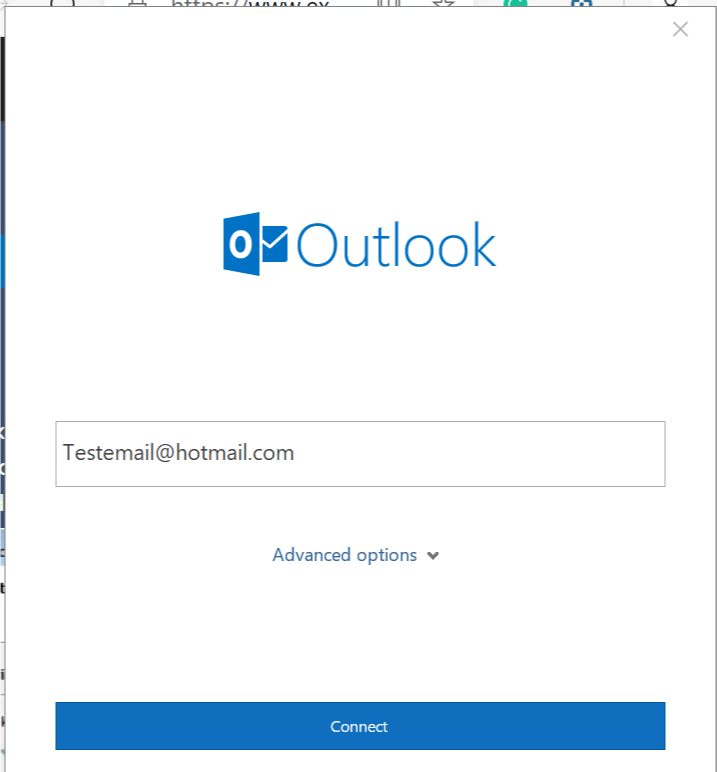Αυτό το λογισμικό θα επιδιορθώσει κοινά σφάλματα υπολογιστή, θα σας προστατεύσει από την απώλεια αρχείων, κακόβουλο λογισμικό, αστοχία υλικού και θα βελτιστοποιήσετε τον υπολογιστή σας για μέγιστη απόδοση. Διορθώστε τα προβλήματα του υπολογιστή και αφαιρέστε τους ιούς τώρα σε 3 εύκολα βήματα:
- Κατεβάστε το εργαλείο επισκευής Restoro PC που συνοδεύεται από κατοχυρωμένες τεχνολογίες (διαθέσιμο δίπλωμα ευρεσιτεχνίας εδώ).
- Κάντε κλικ Εναρξη σάρωσης για να βρείτε ζητήματα των Windows που θα μπορούσαν να προκαλέσουν προβλήματα στον υπολογιστή.
- Κάντε κλικ Φτιάξ'τα όλα για να διορθώσετε ζητήματα που επηρεάζουν την ασφάλεια και την απόδοση του υπολογιστή σας
- Το Restoro κατεβάστηκε από 0 αναγνώστες αυτόν τον μήνα.
Πολυαναμενόμενη Ενημέρωση επετείου, επίσης γνωστή ως έκδοση 1607, για Windows 10 είναι τελικά εδώ, και ενώ ορισμένοι χρήστες κατάφεραν να εγκαταστήσουν τα Windows 10 v1607 χωρίς προβλήματα, άλλοι ανέφεραν διάφορα προβλήματα με αυτήν την ενημέρωση. Οι χρήστες ανέφεραν ότι δεν μπορούν καν να εγκαταστήσουν την έκδοση 1607 επειδή η εγκατάσταση έχει κολλήσει.
Πιθανότατα είστε ενθουσιασμένοι για την Επέτειος Ενημέρωσης όπως είμαστε και δεν μπορείτε να περιμένετε να δοκιμάσετε πολλά από τα νέα δυνατότητες που προσφέρει το Anniversary Upgrade. Παρά τις εντατικές δοκιμές στο Πρόγραμμα Insiders, φαίνεται ότι πολλοί χρήστες έχουν προβλήματα με αυτήν την ενημέρωση.
Οι χρήστες το ανέφεραν Η Ενημέρωση Ενημέρωσης κολλάει σε παλαιότερους φορητούς υπολογιστέςκαι αυτό δεν αποτελεί έκπληξη, ειδικά εάν η συσκευή σας δεν πληροί τις απαιτήσεις υλικού. Ορισμένοι χρήστες το ανέφεραν Η λήψη της Ενημέρωσης Επέτειος έχει διακοπεί και ότι δεν υπάρχει τρόπος να το κατεβάσετε. Για να κάνουν τα πράγματα ακόμη χειρότερα, ορισμένοι χρήστες κατάφεραν να κατεβάσουν με επιτυχία τα Windows 10 v1607, αλλά η διαδικασία εγκατάστασης κολλάει παρά την ικανοποίηση των απαιτήσεων υλικού. Αυτό είναι ένα ασυνήθιστο πρόβλημα και εάν η εγκατάσταση των Windows 10 v1607 έχει κολλήσει, υπάρχουν μερικές πιθανές λύσεις που μπορείτε να δοκιμάσετε.
Λύση 1 - Περιμένετε υπομονετικά για να ολοκληρωθεί η εγκατάσταση
Κατανοούμε ότι είστε ενθουσιασμένοι για την Επέτειος Ενημέρωση και ότι δεν μπορείτε να περιμένετε να το δοκιμάσετε και να δοκιμάσετε τις νέες δυνατότητες, αλλά μερικές φορές η διαδικασία εγκατάστασης μπορεί να χρειαστεί λίγη ώρα για να ολοκληρωθεί. Για να δείτε εάν η διαδικασία εγκατάστασης είναι πραγματικά κολλημένη, σας συμβουλεύουμε να ελέγξετε το LED του σκληρού δίσκου στη θήκη του υπολογιστή σας. Εάν η λυχνία LED αναβοσβήνει, αυτό σημαίνει ότι το δικό σας σκληρός δίσκος είναι ενεργό και ότι γίνεται εγκατάσταση των Windows 10 v1607. Δυστυχώς, η διαδικασία εγκατάστασης μπορεί να διαρκέσει περισσότερες από μερικές ώρες και οι χρήστες ανέφεραν ότι η εγκατάσταση ολοκληρώθηκε με επιτυχία μετά από αναμονή για μία ή δύο ώρες. Δεν υπάρχει τρόπος να επιταχύνετε την εγκατάσταση, επομένως η μόνη σας λύση είναι να περιμένετε υπομονετικά για να ολοκληρωθεί η εγκατάσταση.
- ΔΙΑΒΑΣΤΕ ΕΠΙΣΗΣ: Επιδιόρθωση: Το Εργαλείο δημιουργίας πολυμέσων για την Επετειακή ενημέρωση δεν λειτουργεί
Λύση 2 - Διαγραφή της προσωρινής μνήμης του Windows Update
Σε περίπτωση που η εγκατάστασή σας είναι πραγματικά κολλημένη, ενδέχεται να μπορείτε να την διορθώσετε αφαιρώντας Ενημερωμένη έκδοση για Windows Κρύπτη. Μερικές φορές ζητήματα με την προσωρινή μνήμη μπορεί να προκαλέσουν προβλήματα εγκατάστασης για διάφορες ενημερώσεις και η έκδοση 1607 δεν αποτελεί εξαίρεση. Για να διαγράψετε την προσωρινή μνήμη του Windows Update, κάντε τα εξής:
- Αρχή Γραμμή εντολών ως διαχειριστής. Για να το κάνετε αυτό, απλώς πατήστε Πλήκτρο Windows + X για να ανοίξω Μενού χρήστη ισχύος και επιλέξτε Γραμμή εντολών (Διαχειριστής) από τη λίστα.

- Πότε Γραμμή εντολών ανοίγει enter καθαρά κομμάτια και πατήστε Εισαγω.

- Τώρα εισάγετε καθαρή στάση wuauserv και πατήστε Εισαγω.

- Κλείσε Γραμμή εντολών.
- Μεταβείτε στο C: \ Windows.
- Εγκατάσταση Διανομή λογισμικού ντοσιέ. Δημιουργήστε ένα αντίγραφο αυτού του φακέλου και αποθηκεύστε το στην επιφάνεια εργασίας σας ή σε οποιαδήποτε άλλη ασφαλή τοποθεσία.

- Ανοιξε Διανομή λογισμικού φάκελο και διαγραφή όλων αρχεία και φακέλους από αυτό.
- Επανεκκίνηση τον υπολογιστή σας.
Εκτελέστε μια σάρωση συστήματος για να ανακαλύψετε πιθανά σφάλματα

Κατεβάστε το Restoro
Εργαλείο επισκευής υπολογιστή

Κάντε κλικ Εναρξη σάρωσης για να βρείτε ζητήματα Windows.

Κάντε κλικ Φτιάξ'τα όλα για την επίλυση προβλημάτων με τις κατοχυρωμένες τεχνολογίες
Εκτελέστε σάρωση υπολογιστή με Restoro Repair Tool για να βρείτε σφάλματα που προκαλούν προβλήματα ασφαλείας και επιβράδυνση. Αφού ολοκληρωθεί η σάρωση, η διαδικασία επισκευής θα αντικαταστήσει τα κατεστραμμένα αρχεία με νέα αρχεία και στοιχεία των Windows.
Μετά την επανεκκίνηση του υπολογιστή σας, η προσωρινή μνήμη του Windows Update θα διαγραφεί και μπορείτε να προσπαθήσετε να κάνετε λήψη και εγκατάσταση της έκδοσης 1607 χρησιμοποιώντας το Windows Update για άλλη μια φορά.
Λύση 3 - Ενημέρωση χρησιμοποιώντας το αρχείο ISO Επέτειος των Windows 10
Εάν η εγκατάσταση των Windows 10 v1607 έχει κολλήσει, ίσως θελήσετε να κάνετε αναβάθμιση χρησιμοποιώντας το αρχείο Windows 10 Anniversary Update ISO. Το αρχείο ISO είναι ένα ψηφιακό αντίγραφο ενός μέσου DVD και λειτουργεί ως εικονικό DVD, πράγμα που σημαίνει ότι μπορείτε να το χρησιμοποιήσετε για να εγκαταστήσετε το Anniversary Update. Η Microsoft κυκλοφόρησε επίσημα αρχεία ISO των Windows 10 Anniversary Update για λήψη και μπορείτε να τα κατεβάσετε δωρεάν. Μετά τη λήψη του απαραίτητου αρχείου ISO, κάντε διπλό κλικ για να το προσαρτήσετε και ξεκινήστε τη διαδικασία εγκατάστασης. Οι χρήστες ανέφεραν ότι αυτή η λύση λειτούργησε για αυτούς, οπότε φροντίστε να το δοκιμάσετε.
Λύση 4 - Δημιουργήστε ένα εκκινήσιμο μέσο και εκτελέστε μια καθαρή εγκατάσταση
Χρησιμοποιώντας αυτήν τη λύση θα αφαιρέσετε όλα τα αρχεία από το C σας χώρισμα, επομένως φροντίστε να δημιουργήσετε αντίγραφα ασφαλείας όλων των σημαντικών αρχείων. Αυτή είναι μια δραστική λύση, επομένως χρησιμοποιήστε την μόνο εάν όλες οι άλλες λύσεις δεν λειτουργούν. Για να δημιουργήσετε ένα Μέσα εγκατάστασης των Windows 10, φροντίστε να το χρησιμοποιήσετε Εργαλείο δημιουργίας πολυμέσων και κατεβάστε το πιο πρόσφατο αρχείο ISO που περιέχει Ενημέρωση επετείου. Χρησιμοποιήστε το Εργαλείο δημιουργίας μέσων για να δημιουργήσετε μια εκκίνηση Μονάδα flash USB ή DVD και εκκινήστε τον υπολογιστή σας από αυτήν τη μονάδα δίσκου. Ακολουθήστε τις οδηγίες που εμφανίζονται στην οθόνη για να ολοκληρώσετε την εγκατάσταση. Μετά την ολοκλήρωση της εγκατάστασης θα πρέπει να έχετε λειτουργική έκδοση των Windows 10 v1607.
Η Επέτειος Ενημέρωση προκάλεσε κάθε είδους προβλήματα και εάν η εγκατάσταση των Windows 10 v1607 έχει κολλήσει, φροντίστε να δοκιμάσετε όλες τις λύσεις από αυτό το άρθρο. Εάν δεν μπορείτε να εγκαταστήσετε την Επέτεια Ενημέρωση ή εάν αντιμετωπίζετε σοβαρά προβλήματα με αυτήν, ίσως χρειαστεί να παραμείνετε στην παλαιότερη έκδοση έως ότου η Microsoft επιλύσει όλα αυτά τα ζητήματα.
ΔΙΑΒΑΣΤΕ ΕΠΙΣΗΣ:
- Επιδιόρθωση προβλημάτων μαύρης οθόνης Windows 10 Anniversary Update
- Πώς να διορθώσετε τα Windows 10 Επέτειος Ενημέρωση διακοπεί και παγώνει
- Η Επέτειος των Windows 10 αποκλείει το αντίγραφο ασφαλείας του Ιστορικού αρχείων για ορισμένους
- Επιδιόρθωση: Η Επέτειος των Windows 10 δεν θα εμφανιστεί για μένα
- Πώς να εγκαταστήσετε με μη αυτόματο τρόπο την Ενημέρωση επετείου των Windows 10
 Εξακολουθείτε να αντιμετωπίζετε προβλήματα;Διορθώστε τα με αυτό το εργαλείο:
Εξακολουθείτε να αντιμετωπίζετε προβλήματα;Διορθώστε τα με αυτό το εργαλείο:
- Κάντε λήψη αυτού του εργαλείου επισκευής υπολογιστή βαθμολογήθηκε Μεγάλη στο TrustPilot.com (η λήψη ξεκινά από αυτήν τη σελίδα).
- Κάντε κλικ Εναρξη σάρωσης για να βρείτε ζητήματα των Windows που θα μπορούσαν να προκαλέσουν προβλήματα στον υπολογιστή.
- Κάντε κλικ Φτιάξ'τα όλα για την επίλυση προβλημάτων με τις κατοχυρωμένες τεχνολογίες (Αποκλειστική έκπτωση για τους αναγνώστες μας).
Το Restoro κατεβάστηκε από 0 αναγνώστες αυτόν τον μήνα.